Cách tiết kiệm pin điện thoại của bạn khi mất điện
Một tác dụng phụ bất tiện của việc cúp điện, đặc biệt là sự cố kéo dài nhiều khá lâu là không thể sạc thiết bị của bạn — đặc biệt là những thiết bị có thể hoạt động mà không cần Wi-Fi và kết nối bạn với phần còn lại của thế giới. Nếu pin điện thoại thông minh của bạn sắp hết và bạn thấy mình không có nguồn điện, bạn sẽ muốn làm bất cứ điều gì có thể để giữ lại phần pin ít ỏi còn lại.
Luôn luôn là một ý tưởng hay để luôn sạc nguồn điện bên ngoài và sẵn sàng sử dụng trong trường hợp bạn bị mất điện – ý mình muốn nói đến một viên pin dự phòng. Tuy nhiên, khi bạn gặp khó khăn, đây là một số cài đặt bạn có thể điều chỉnh để tối đa hóa tuổi thọ pin cho mỗi lần sạc.
Bật chế độ tiết kiệm pin của điện thoại
Chế độ nguồn điện thấp là một tùy chọn chung để giảm thiểu mức sử dụng pin trên điện thoại của bạn. Nếu bạn là người dùng iPhone, thiết bị của bạn có Chế độ nguồn điện thấp giúp giảm các tính năng tiêu hao pin như làm mới ứng dụng nền, tìm nạp email và tải xuống tự động.
Cài đặt này chỉ tắt sau khi bạn đã sạc thiết bị của mình đến ít nhất 80% (hoặc khi bạn tắt thiết bị theo cách thủ công). Để bật Chế độ nguồn điện thấp, hãy chuyển đến Cài đặt > Pin và bật tuỳ chọn này lên.
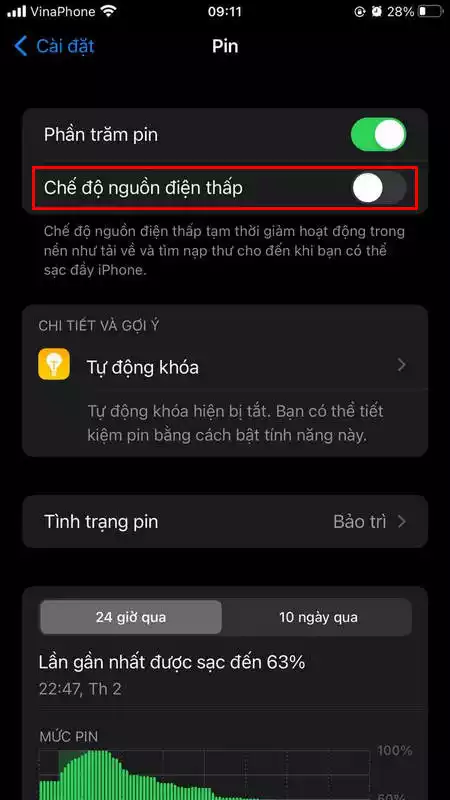
Một số điện thoại Android cũng có cài đặt tiết kiệm pin có thể giúp kéo dài thời lượng pin. Trên Google Pixel, Batter Saver giới hạn cách các ứng dụng, dịch vụ vị trí, thông báo và Trợ lý Google hoạt động, cùng những thứ khác. Đối với Pixel 3 trở lên, Extreme Battery Saver tạm dừng các ứng dụng và làm chậm quá trình xử lý. Bạn có thể tìm các tùy chọn tiết kiệm pin trong mục Cài đặt > Pin > Trình tiết kiệm pin, nơi bạn có thể đặt lịch hoặc vuốt xuống từ đầu màn hình và nhấn vào biểu tượng Trình tiết kiệm pin để bật và tắt.
Người dùng Samsung Galaxy có thể điều chỉnh các chế độ nguồn trong Cài đặt > Pin và Chăm sóc thiết bị > Pin> Chế độ tiết kiệm pin. Ngoài việc giảm thiểu các hoạt động tiêu hao năng lượng trên toàn cầu, bạn cũng có thể bật các cài đặt khác để giảm độ sáng màn hình, giới hạn tốc độ xử lý và hơn thế nữa.
Giảm độ sáng màn hình của bạn
Để màn hình ở chế độ sáng đầy đủ sẽ tiêu tốn rất nhiều pin, vì vậy hãy tắt nó xuống nếu bạn không thực sự cần.
Trên iPhone, bạn có thể tìm thấy điều này nhanh chóng bằng cách vuốt xuống từ góc trên bên phải và điều chỉnh thanh độ sáng. Thao tác này sẽ điều chỉnh độ sáng dựa trên ánh sáng xung quanh để điện thoại của bạn không duy trì độ sáng đầy đủ trong phòng tối.
Trên Pixel hoặc Galaxy, cài đặt này được gọi là Độ sáng thích ứng trong Cài đặt > Màn hình. Bạn cũng có thể đặt độ sáng màn hình của mình tại đây bằng cách sử dụng thanh trượt hoặc trong Cài đặt nhanh bằng cách vuốt xuống từ đầu màn hình.

Cuối cùng, việc bật chế độ tối (dark mode) chung của điện thoại trong cài đặt hiển thị cũng có thể tiết kiệm pin, đặc biệt nếu điện thoại thông minh của bạn có màn hình OLED.

Tắt tính năng làm mới ứng dụng nền và thông báo đẩy
Nếu các ứng dụng của bạn đang tìm nạp dữ liệu khi bạn không thường sử dụng chúng, chúng chỉ đơn giản là đang làm lãng phí pin của bạn. Thay đổi cài đặt này trên iPhone của bạn (trên toàn cầu hoặc trên cơ sở từng ứng dụng) trong Cài đặt > Cài đặt chung > Làm mới ứng dụng nền. Bạn có thể hạn chế hoạt động ứng dụng trên Android của mình trong Cài đặt > Pin > Cài đặt thêm pin > Tối ưu hóa việc sử dụng pin.

Bạn cũng có thể tắt thông báo đẩy, được tìm thấy trong Cài đặt > Ứng dụng và thông báo > Thông báo trên Android và Cài đặt > Thông báo trên iPhone.

Tắt hoặc giảm thiểu các dịch vụ vị trí
Theo dõi vị trí liên tục có thể làm tiêu hao pin của bạn, vì vậy hãy tắt những gì bạn không thực sự cần, đặc biệt nếu các ứng dụng của bạn đang sử dụng vị trí của bạn trong nền.
Trên iPhone của bạn, đi tới Cài đặt > Quyền riêng tư > Dịch vụ vị trí. Bạn có thể tắt hoàn toàn vị trí hoặc bạn có thể thay đổi cài đặt vị trí cho từng ứng dụng riêng lẻ, chuyển đổi giữa Không bao giờ, Hỏi lần sau, Trong khi sử dụng ứng dụng và Luôn luôn.

Trên Android, bạn có thể bật và tắt dịch vụ vị trí trong Cài đặt > Vị trí.

Tắt ‘Hey Siri’ và ‘Hey Google’
Tôi hầu như không bao giờ yêu cầu Siri bất cứ điều gì, vì vậy đây không phải là sự tiêu hao pin quá lớn của tôi, nhưng nếu bạn sử dụng trợ lý thông minh của mình nhiều, bạn có thể muốn tắt cài đặt này để điện thoại của bạn không liên tục nghe và có thể kích hoạt nhầm. Vào Cài đặt > Siri & Tìm kiếm trên iPhone của bạn và tắt tính năng này đi.

Với thiết bị Android của bạn, hãy nói tắt Trợ lý Google đi.
Và, tất nhiên, làm ít hơn
Chỉ cần sử dụng điện thoại ít nhất có thể sẽ giúp pin của bạn kéo dài hơn. Đóng các ứng dụng ngốn pin (bạn có thể xem điều gì đang làm hao pin trong Cài đặt > Pin trên iPhone hoặc Cài đặt > Pin > Khác > Sử dụng pin trên Android của bạn), tránh phát trực tuyến video, bật Chế độ trên máy bay khi bạn không sử dụng mạng và đặt điện thoại của bạn xuống trừ khi bạn thực sự cần sử dụng nó.

Hy vọng những thủ thuật nhỏ trên đây sẽ giúp bạn tiết kiệm pin khi cần thiết. Chúc bạn thành công!

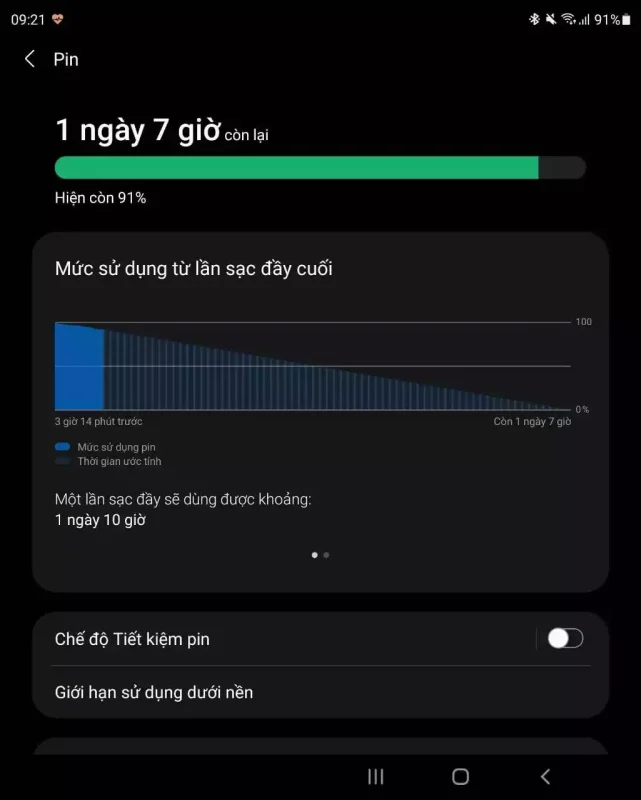
Đăng nhận xét